Kako dokazati besedilo v tujem jeziku v Wordu 2016

V interesu kozmopolitizma vam Word 2016 omogoča delo s tujimi jeziki. Naučite se, kako vnesti in urediti besedilo v tujem jeziku, ter preveriti črkovanje in slovnico.
Če želite prihraniti papir in vaš razum, natisnite delovni list Excel 2016 neposredno z zaslona za tiskanje v Excelovem pogledu Backstage, tako da kliknete Datoteka→ Natisni (ali preprosto pritisnete Ctrl+P ali Ctrl+F2). Kot vidite tukaj, vam zaslon za tiskanje na hitro prikaže vaše trenutne nastavitve tiskanja skupaj s predogledom prve strani izpisa.
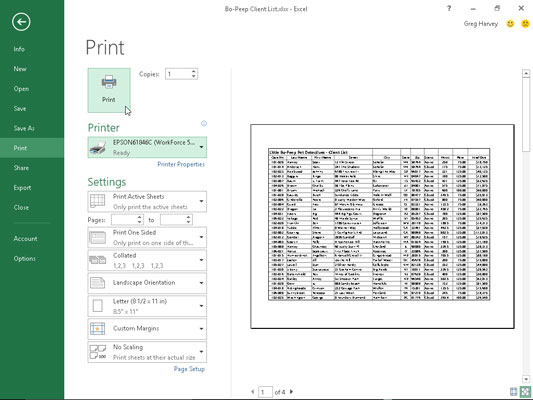
Zaslon za tiskanje v pogledu Backstage prikazuje vaše trenutne nastavitve tiskanja in predogled izpisa.
V orodno vrstico za hitri dostop, ki odpre ta zaslon za tiskanje v pogledu Backstage, lahko dodate tudi ukazni gumb za predogled tiskanja in tiskanje. Preprosto kliknite gumb Prilagodi orodno vrstico za hitri dostop, ki mu sledi možnost Predogled in tiskanje tiskanja v spustnem meniju, da dodate ta gumb na konec orodne vrstice. Nato kliknite ta gumb kadar koli si želite predogledati poročilo, preden ga pošljete tiskalniku.
Funkcijo predogleda tiskanja lahko uporabite na zaslonu za tiskanje, preden natisnete kateri koli delovni list, del delovnega lista ali celoten delovni zvezek. Zaradi posebnosti podatkov na delovnem listu o straneh morate pogosto preveriti prelome strani za vsako poročilo, ki zahteva več kot eno stran. Območje predogleda tiskanja na plošči Tiskanje vam natančno pokaže, kako se bodo podatki delovnega lista ob tiskanju natisnili. Po potrebi se lahko vrnete na delovni list, kjer lahko spremenite nastavitve strani na zavihku Postavitev strani na traku, preden pošljete poročilo tiskalniku, ko je vse videti v redu.
Ko Excel prikaže celotno stran v območju predogleda tiskanja, komajda preberete njeno vsebino. Če želite povečati pogled na dejansko velikost in preveriti nekatere podatke, kliknite gumb Povečaj na stran v spodnjem desnem kotu plošče Natisni. Oglejte si razliko tukaj – lahko vidite, kako izgleda prva stran štiristranskega poročila, ko povečate s klikom na ta gumb Povečaj na stran.
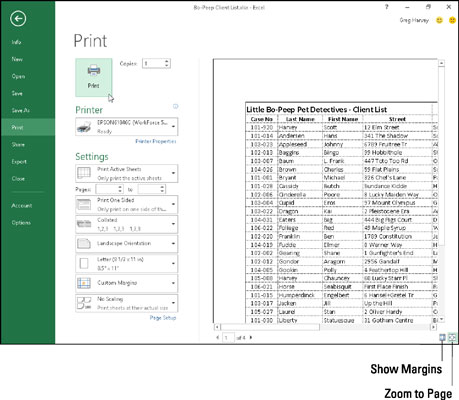
Stran 1 štiristranskega poročila po kliku gumba Povečaj na stran.
Ko povečate stran na dejansko velikost, uporabite drsna vrstica, da prikažete nove dele strani v območju predogleda tiskanja. Če se želite vrniti na celostranski pogled, še enkrat kliknite gumb Povečaj na stran, da ga prekličete.
Excel označuje število strani v poročilu na dnu območja za predogled tiskanja. Če ima vaše poročilo več kot eno stran, si lahko ogledate naslednje strani, tako da kliknete gumb Naslednja stran desno od številke zadnje strani. Če želite pregledati stran, ki ste jo že videli, varnostno kopirajte stran s klikom na gumb Prejšnja stran levo od številke prve strani. (Gumb Prejšnja stran je siv, če ste na prvi strani.)
Če želite prikazati oznake, ki označujejo trenutni levi, desni, zgornji in spodnji rob skupaj s širino stolpcev, kliknite gumb Pokaži robove takoj levo od gumba Povečaj na stran. Nato lahko spremenite širine stolpcev in robove strani tako, da povlečete ustrezno oznako.
Ko končate s predogledom poročila, vam zaslon Print ponuja naslednje možnosti za spreminjanje določenih nastavitev tiskanja, preden ga pošljete tiskalniku:
Gumb za tiskanje s kombiniranim poljem Število kopij : ta gumb uporabite za tiskanje poročila preglednice s trenutnimi nastavitvami tiskanja, navedenimi na plošči. Če želite natisniti več kopij, uporabite kombinirano polje, da označite število kopij, ki jih želite.
Gumb za spustni meni tiskalnika : s tem gumbom izberite nov tiskalnik ali faks, na katerega želite poslati poročilo s preglednico, ko je nameščenih več naprav. (Excel samodejno prikaže ime tiskalnika, ki je nameščen kot privzeti tiskalnik v sistemu Windows.)
Nastavitve spustnem gumbov: Ti vključujejo Natisni Kaj spustni gumb s spremljajočimi Strani combo polja: Uporabite Print Kaj spustnega gumb, da izberejo med tiskanjem samo aktivne (izbrano) liste v delovnem zvezku (privzeto), celotna delovni zvezek, trenutna izbira celice na trenutnem delovnem listu in trenutno izbrana tabela na trenutnem delovnem listu. Uporabite kombinirana polja Strani, da omejite natisnjeno samo na obseg strani, ki jih vnesete v ta polja ali izberete z njihovimi vrtljivimi gumbi.
Pod kombiniranimi polji najdete gumbe spustnega seznama za tiskanje na obeh straneh vsake strani v poročilu, združevanje strani poročila in preklop orientacije strani iz pokončne (poravnano s krajšo stranjo) na ležeče (poravnano z dolga stran). Poleg tega lahko izberete velikost papirja glede na zmogljivosti vašega tiskalnika, ki niso privzete črke 8,5″ x 11″, in prilagodite velikost robov poročila (zgoraj, spodaj, levo in desno ter robove za katero koli glavo in nogo na strani).
V interesu kozmopolitizma vam Word 2016 omogoča delo s tujimi jeziki. Naučite se, kako vnesti in urediti besedilo v tujem jeziku, ter preveriti črkovanje in slovnico.
Učinkovito filtriranje in razvrščanje podatkov v vrtilni tabeli Excel 2019 za boljša poročila. Dosežite hitrejše analize z našimi namigi in triki!
Reševalec v Excelu je močno orodje za optimizacijo, ki lahko naleti na težave. Razumevanje sporočil o napakah reševalca vam lahko pomaga rešiti težave in optimizirati vaše matematične modele.
Odkrijte različne <strong>teme PowerPoint 2019</strong> in kako jih lahko uporabite za izboljšanje vaših predstavitev. Izberite najboljšo temo za vaše diapozitive.
Nekateri statistični ukrepi v Excelu so lahko zelo zmedeni, vendar so funkcije hi-kvadrat res praktične. Preberite vse opise funkcij hi-kvadrat za bolje razumevanje statističnih orodij.
V tem članku se naučite, kako dodati <strong>obrobo strani</strong> v Word 2013, vključno z različnimi slogi in tehnikami za izboljšanje videza vaših dokumentov.
Ni vam treba omejiti uporabe urejevalnika besedil na delo z enim samim dokumentom. Učinkovito delajte z več dokumenti v Wordu 2013.
Sodelovanje pri predstavitvi, ustvarjeni v PowerPointu 2013, je lahko tako preprosto kot dodajanje komentarjev. Odkrijte, kako učinkovito uporabljati komentarje za izboljšanje vaših predstavitev.
Ugotovite, kako prilagoditi nastavitve preverjanja črkovanja in slovnice v Wordu 2016, da izboljšate svoje jezikovne sposobnosti.
PowerPoint 2013 vam ponuja različne načine za izvedbo predstavitve, vključno s tiskanjem izročkov. Izročki so ključnega pomena za izboljšanje vaše predstavitve.




